【WiFi之家网】-“TP-Link TL-WR2041N 无线路由器家长控制管控小孩上网行为设置方!”,下面就是【路由器网】小编整理的路由器教程!
2017-05-02


第一步:设置日程计划
登录路由器管理界面,在 上网控制 >> 日程计划 中,点击 增加单个条目。
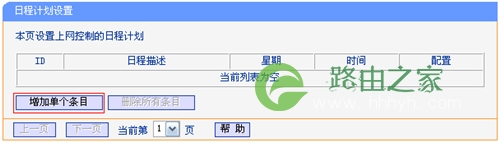
添加周一至周五允许上网的时间(即19:30-21:00)后,点击 保存。
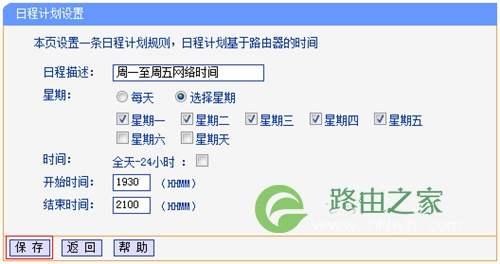
按照同样方法,添加周末允许上网的时间段,设置完成后如下图:
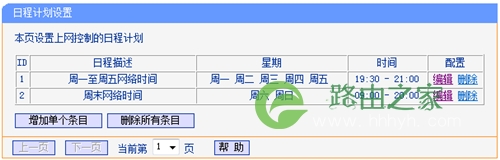
点击 家长控制 >> 增加单个条目,如下图:
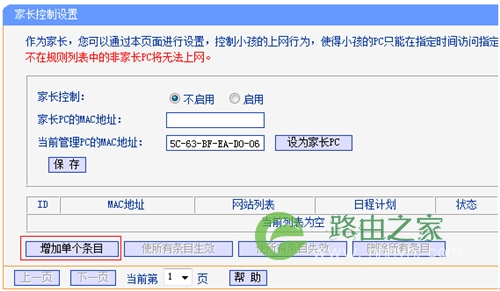
添加规则:
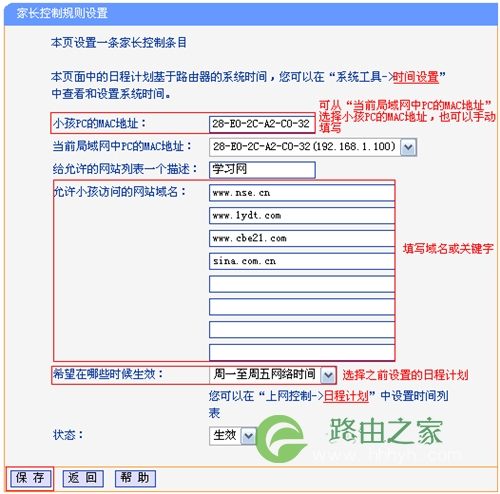
如果您不了解如何查询MAC地址,请点击参考:
注意:关键字指域名中的任何字符,比如www.nse.cn中的“www”、“nse”、“cn”、“s”、“.”等。如果网站域名中添加关键字,表示小孩电脑可以访问带有该关键字的所有网址。
按照同样方式,添加完所有规则后,显示如下:
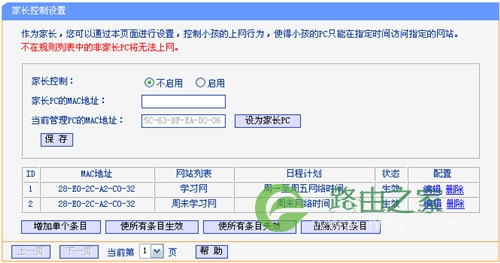
第二步:添加家长控制规则
选择 启用 家长控制,如果当前管理电脑为家长的电脑,点击 设为家长PC,如果不是,请手动填写家长电脑的MAC地址,点击 保存。
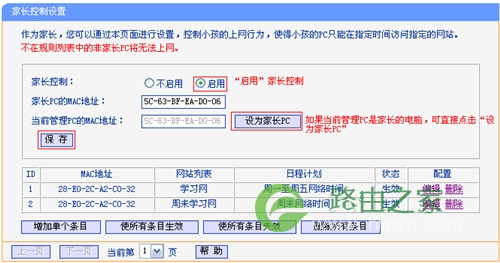
至此,家长控制功能设置完成。家长可以访问任何网站,小孩在设置的时间段访问对应的网站。
以上关于-【TP-Link TL-WR2041N 无线路由器家长控制管控小孩上网行为设置方!】内容,由【WiFi之家网】搜集整理分享。
原创文章,作者:路由器,如若转载,请注明出处:https://www.224m.com/35776.html

